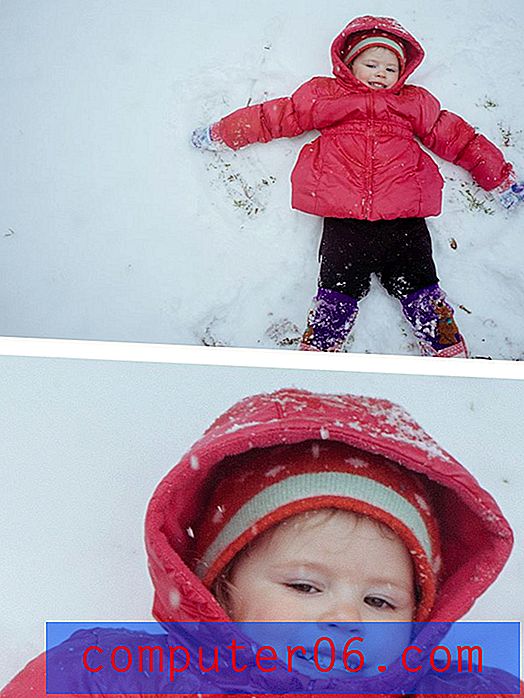Jak stáhnout prezentaci Google Slides jako soubor Powerpoint
Aplikace Google, jako jsou Dokumenty, Tabulky a Prezentace, si získaly velkou oblibu jako alternativa ke srovnatelným produktům Microsoft Office. S nimi se snadno pracuje, správa souborů je jednoduchá a díky pokročilým funkcím je tento nástroj výkonným nástrojem pro širokou škálu uživatelů.
Přesto se ale občas můžete setkat s situacemi, kdy kolegové nebo školní spolupracovníci nemohou s prezentací Google Slides pracovat nebo si zobrazit prezentaci, a raději byste pracovali v Microsoft Powerpoint. Naštěstí to nebude vyžadovat úplné opětovné vytvoření souboru v Powerpoint, protože si můžete stáhnout kopii prezentace ve formátu Powerpoint přímo z Google Slides.
Jak uložit pro Powerpoint z Prezentací Google
Kroky v tomto článku byly provedeny ve webovém prohlížeči Google Chrome, ale budou fungovat i pro jiné webové prohlížeče pro stolní počítače a notebooky. Vyplněním tohoto tutoriálu bude vytvořen soubor Powerpoint, který je kopií prezentace Google Slides. Na vašem Disku Google bude stále existovat původní soubor Google Slides. Jakékoli změny, které provedete ve stažené kopii souboru Powerpoint, se neprojeví v původní prezentaci Google Slides.
Krok 1: Přejděte na svůj Disk Google na adrese https://drive.google.com/drive/my-drive a otevřete soubor Google Slides, který chcete uložit jako soubor Powerpoint.
Krok 2: Klikněte na kartu Soubor v horní části okna.

Krok 3: Vyberte možnost Stáhnout jako a potom klepněte na položku Microsoft Powerpoint .
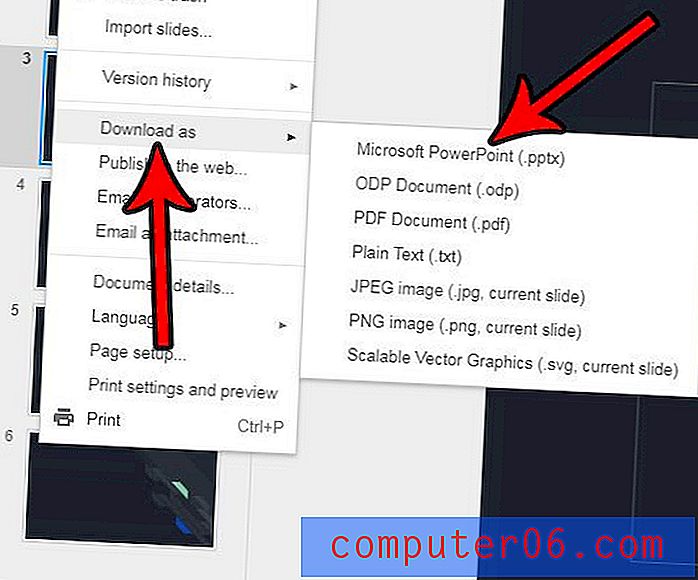
Verze prezentace Powerpoint se poté stáhne do složky pro stahování v prohlížeči, kde ji budete moci otevřít a sdílet stejným způsobem jako jakýkoli jiný soubor Powerpoint.
Chtěli byste mít možnost nahrát soubory Powerpoint na Disk Google a pracovat na nich v této aplikaci, nikoli je pouze prohlížet? Naučte se, jak povolit převod nahraných dokumentů na Disk Google a používat je pro práci na jakémkoli kompatibilním typu souboru.